Cómo reducir un documento de tamaño oficio a carta en Word para imprimirlo
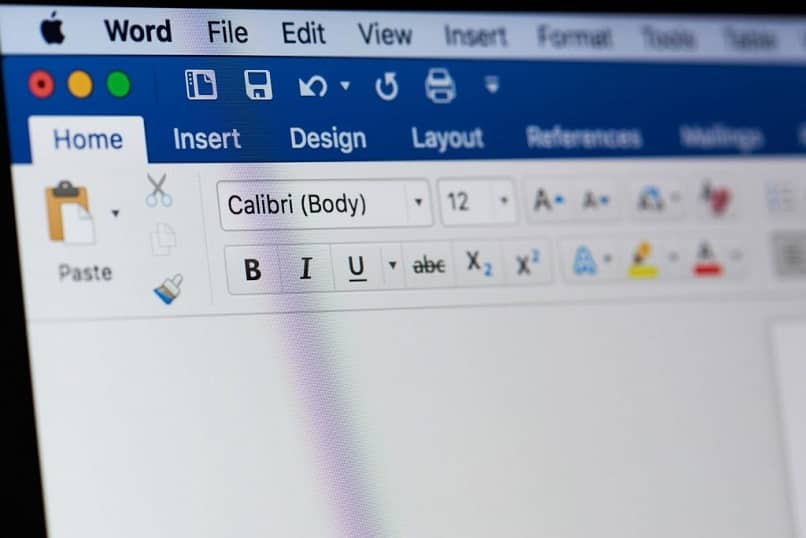
Microsoft Word se ha convertido en uno de los programas de Microsoft Office más utilizado a nivel mundial para la elaboración de documentos de todo tipo. Contando con una gama de opciones para facilitar su manejo. Esto incluye el área de impresión. Mira cómo reducir un documento de tamaño oficio a carta en word para imprimir.
Reducción de documento en Word
Este programa nos permite realizar un proceso de redacción didáctico como académico. Gracias a su completo kit de herramientas de edición, podemos crear cualquier documento dentro de los parámetros de la escritura, sin ninguna restricción.
Word, nos permite imprimir cualquier documento que hayamos realizado de forma directa, sin salir del programa. Sin embargo, conocer bien este proceso es importante para asegurar que el documento quede impreso en la hoja seleccionada.
Actualmente, hay muchas impresoras básicas que solo nos permiten realizar este proceso de una forma estándar. Este hecho hace que sea un tanto complicado adquirir documentos de un tamaño un poco más grande, como lo son oficio y extra oficio.
Por otro lado, las impresoras multi funcionales ya vienen con un formato para imprimir por defecto, muchas nos permiten imprimir por ambas caras incluso. Otras hacen mucho más sencillo obtener documentos en tamaños grandes, pero, ¿y si queremos imprimir en tamaño carta? ¿Podemos ajustar el formato para imprimir en el tamaño que queremos? La respuesta es sí.
Afortunadamente, dentro del programa Word podemos realizar el proceso de ajuste o reducción en nuestra hoja para luego ser impresa. Para realizar el proceso de ajustes no tenemos que hacer una configuración completa del programa, tampoco descargar aplicaciones externas. Solo debemos seguir sencillas indicaciones para reducir un documento de tamaño oficio a carta en word.
Pasos para reducir tamaño oficio a carta
Lo primero que debemos hacer es abrir Word en nuestro ordenador. Ya estando en nuestro programa, seleccionaremos la pestaña “Archivo” ubicada en la esquina superior izquierda. Luego de hacer esto, seleccionaremos la opción abrir, y buscaremos el documento que deseamos imprimir. Al encontrarlo, daremos doble clic en él y este se abrirá en una nueva hoja de Word.

Estando ya con el documento que deseamos imprimir en pantalla, selecciona la opción (o pestaña) “diseño de página”, ubicada en la parte superior del documento. Una vez hayamos hecho esto, daremos clic en la opción “tamaño” y daremos clic en la opción carta.
Luego de hacer esto, podremos notar un pequeño cambio en el tamaño de nuestro documento, esto puede que modifique lo márgenes y algunos espacios tanto en nuestras imágenes como en los párrafos. Este proceso no debería afectar de ninguna forma la gramática ni la acentuación de tu documento.
Luego de hacer esto, nos dirigiremos nuevamente a la pestaña de archivo y seleccionaremos “guardar como” una vez hecho esto, se nos pedirá un nuevo nombre, si así lo deseamos, podemos cambiarlo o mantener el ya existente.
Cabe destacar que el documento se guarda como archivo nuevo, así que es prudente cambiar el nombre a uno que podamos reconocer. Luego de seleccionar el nombre guardamos el archivo.
Para imprimir en tamaño carta
Una vez realizado todo este proceso, nos dirigiremos nuevamente a archivo y nos centraremos en la opción que dice imprimir daremos clic allí. Luego, daremos clic en imprimir documento. Después de hacer eso, comenzará el proceso para imprimir el archivo.
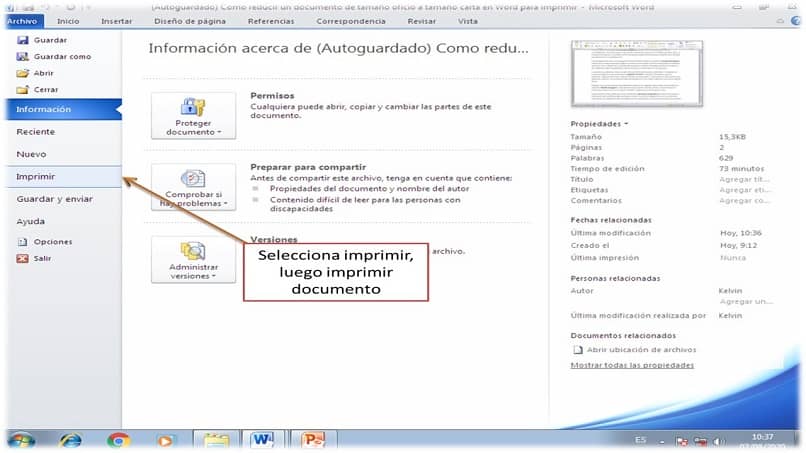
De esta forma, podrás tener tus documentos en un formato tamaño carta de manera fácil y rápida. Este proceso te garantizará un tamaño más compacto y fácil de trasladar.
Si deseas regresar el archivo a su tamaño normal, solo tendrás que dirigirte nuevamente a la pestaña “diseño de página” dar clic en tamaño y seleccionar nuevamente el tamaño que deseas mantener.
¿Qué te ha parecido? Si así lo deseas, puedes dejarnos tu comentario, de esta forma sabremos si te ha servido esta información. También puede compartir este artículo con familiares y amigos, así ello podrán beneficiarse de este contenido.